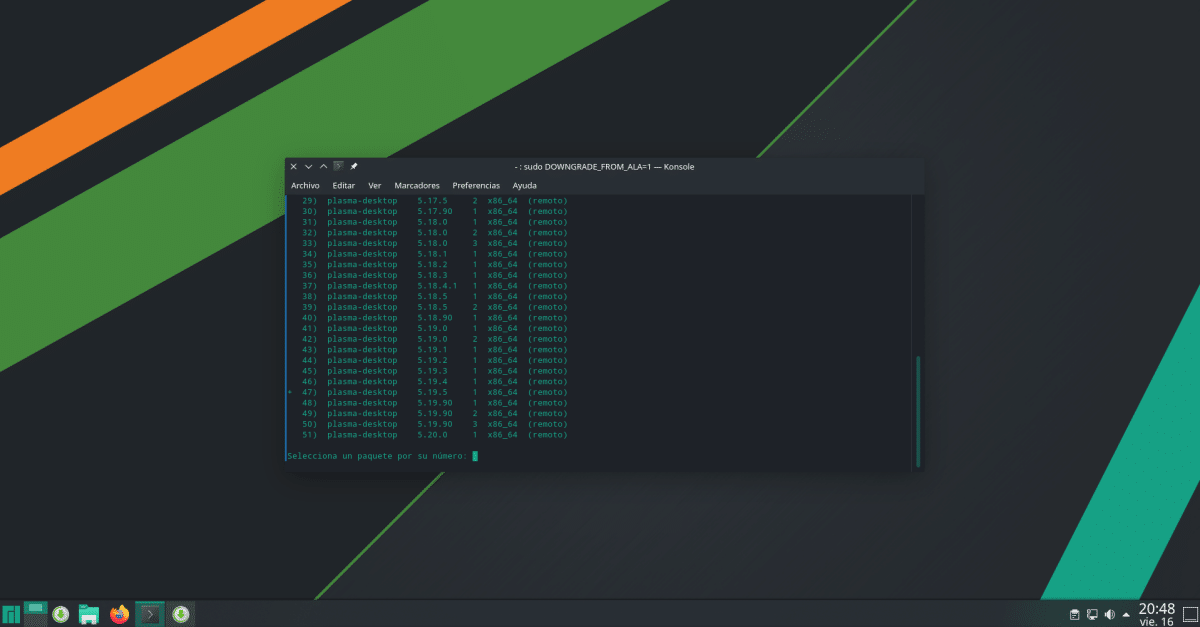
Một vài ngày trước, KDE đã phát hành Plasma 5.20, phiên bản mới nhất và hoàn toàn mới của môi trường đồ họa của bạn. Trên mạng, tôi đã đọc nhận xét từ những người dùng đã cài đặt nó trong Manjaro, nhưng nó vẫn chưa đạt được bất kỳ cài đặt nào của tôi. Từ vẻ ngoài của nó, nó đã có trên các kênh không ổn định và chi nhánh thử nghiệm, nhưng việc hạ cánh vẫn chưa chính thức. Công ty sẽ đợi một vài ngày để đảm bảo mọi thứ hoạt động hoàn hảo trước khi tải nó lên kênh ổn định, nhưng Manjaro cũng bao gồm một công cụ để tránh các vấn đề nếu một phần mềm cho thấy hành vi thất thường.
Và đó là một trong những bình luận mà tôi đọc được là Plasma 5.20 có một lỗi làm phiền bình luận viên, điều này khiến anh rất tiếc vì đã cập nhật. Nhưng Manjaro không được biết đến là một trong những bản phân phối Linux tốt nhất mà không phải vì nó hoạt động tốt như thế nào và các tùy chọn mà nó cung cấp, chẳng hạn như khả năng hạ cấp phần mềm của bạn (hạ cấp). Tiếp theo, chúng tôi sẽ hướng dẫn bạn cách thực hiện, mặc dù trước tiên chúng tôi phải đưa ra cảnh báo.
Vì vậy, bạn có thể hạ cấp phần mềm Manjaro
Cảnh báo xuất hiện cả trên Wiki về cách hạ cấp gói như trong thiết bị đầu cuối khi chúng tôi cố gắng làm điều đó. Cảnh báo đó nói rằng các gói được tải xuống từ ALA (Arch Linux Archive) thực hiện các thay đổi lớn đối với hệ thống và hạ cấp chúng tôi có thể gặp sự cố không mong muốn. Do đó, bạn phải cẩn thận với điều này, nhưng nó có thể hoàn toàn hợp lệ nếu những gì chúng ta muốn là tải xuống phần mềm chẳng hạn như trình duyệt web.
Với những giải thích ở trên, quy trình rất đơn giản:
- Chúng tôi cài đặt công cụ «hạ cấp» bằng lệnh sau:
pamac install downgrade
- Khi công cụ được cài đặt, lệnh sẽ là "downgrade package_name", không có dấu ngoặc kép và thay đổi "package_name" thành chính phần mềm, nhưng lệnh này sẽ chỉ hoạt động trong các phiên bản dùng thử của hệ điều hành. Trong các phiên bản ổn định, lệnh sẽ như sau:
sudo DOWNGRADE_FROM_ALA=1 downgrade nombre_del_paquete
- Sau khi nhấn vào phần giới thiệu, một thông báo xuất hiện giải thích chính xác những gì chúng tôi đã làm, nhưng tất cả các phiên bản mà chúng tôi có thể sử dụng sẽ sớm xuất hiện, như chúng ta thấy trong phần chụp tiêu đề. Điều duy nhất cần làm là nhập một số và chấp nhận. Nếu muốn hủy bỏ, chúng ta phải sử dụng phím tắt Ctrl + C.
Cá nhân tôi nghĩ rằng đó là một tùy chọn rất thú vị, bổ sung vào cách hệ thống hoạt động tốt, kho lưu trữ chính thức, Snap, Flatpak, AUR và mọi thứ khác cho thấy rằng chúng tôi đang đối mặt với một lựa chọn tuyệt vời mà tôi đang sử dụng ở hai đội khác nhau và sẽ sớm mở rộng phạm vi gia đình.
Tuyệt vời, cảm ơn vì thông tin, rất hữu ích.